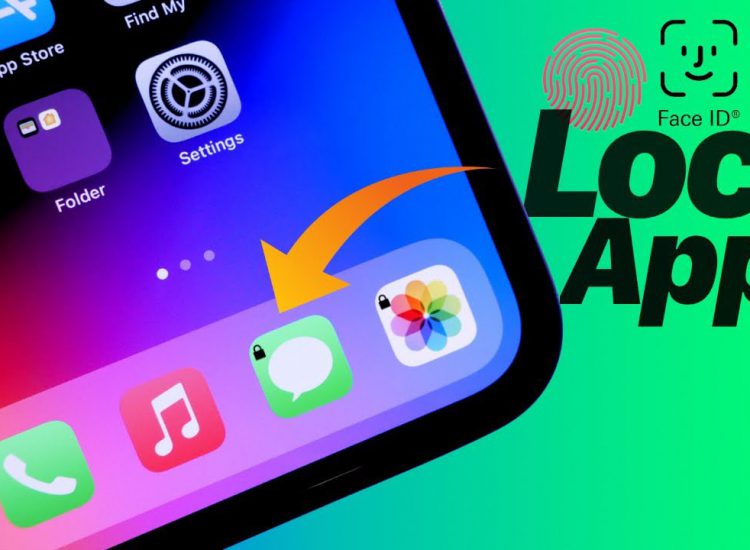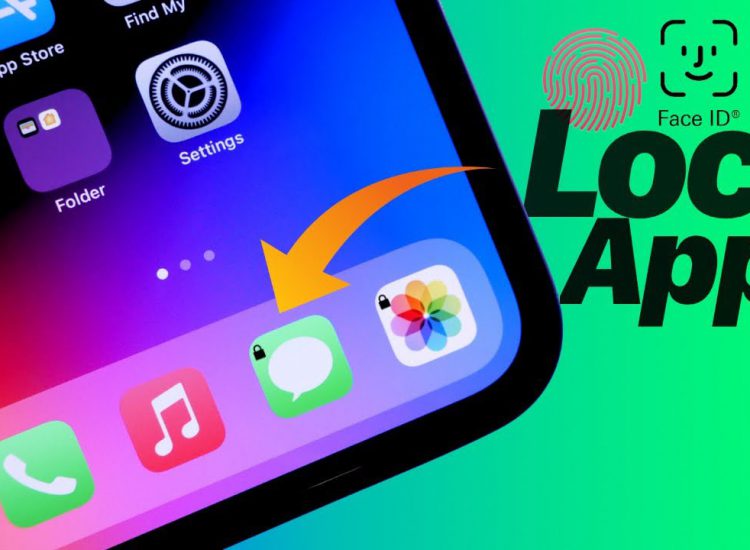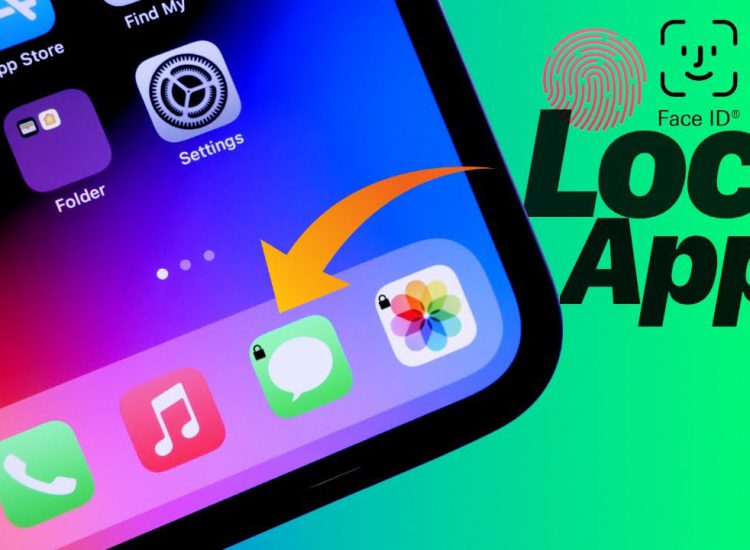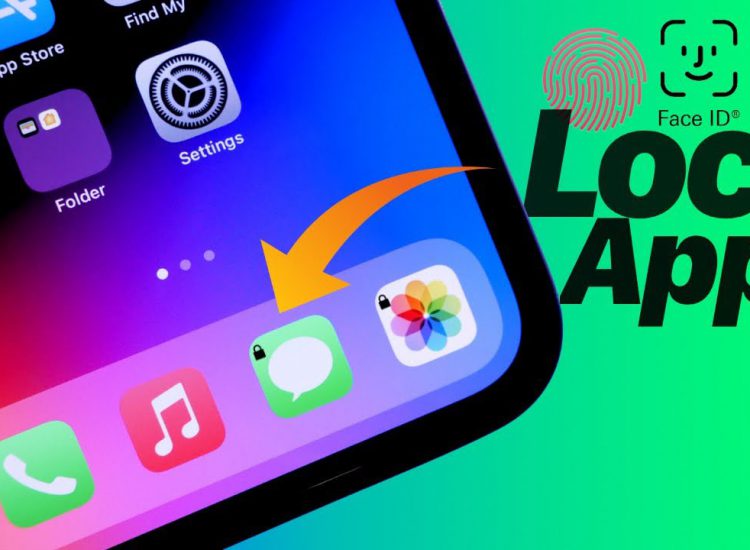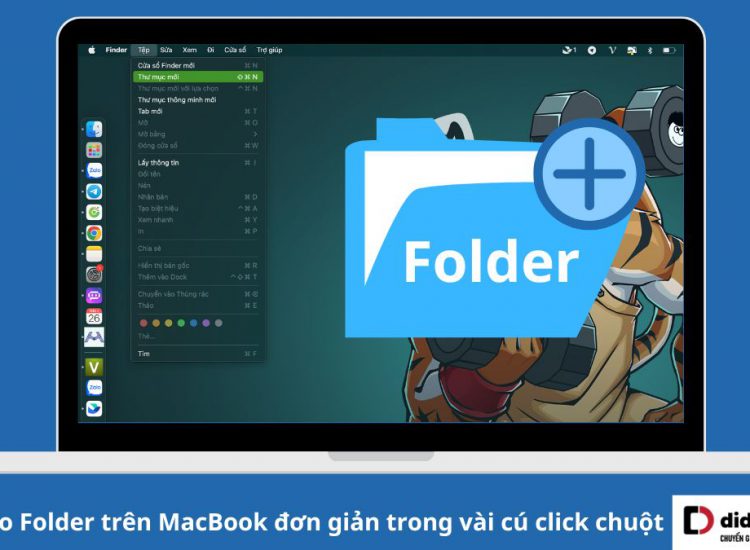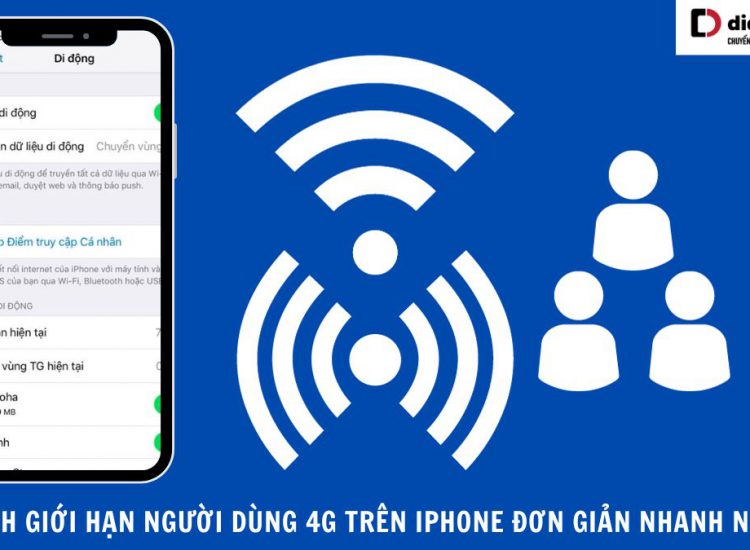Hướng dẫn bỏ qua kết nối mạng khi thiết lập Windows 11 để cài đặt Windows thành công
Toc
Không giống những phiên bản windows trước đây, khi cài đặt Windows 11 lên máy tính thì hệ điều hành này sẽ yêu cầu bạn phải kết nối Internet để có thể hoàn tất quá trình cài đặt. Thế nhưng nếu bạn sử dụng máy tính trong môi trường không có kết nối mạng thì sao? Trong bài viết này Phúc Anh sẽ hướng dẫn bạn cách bỏ qua yêu cầu kết nối Wifi khi thiết lập Windows 11 cực đơn giản.
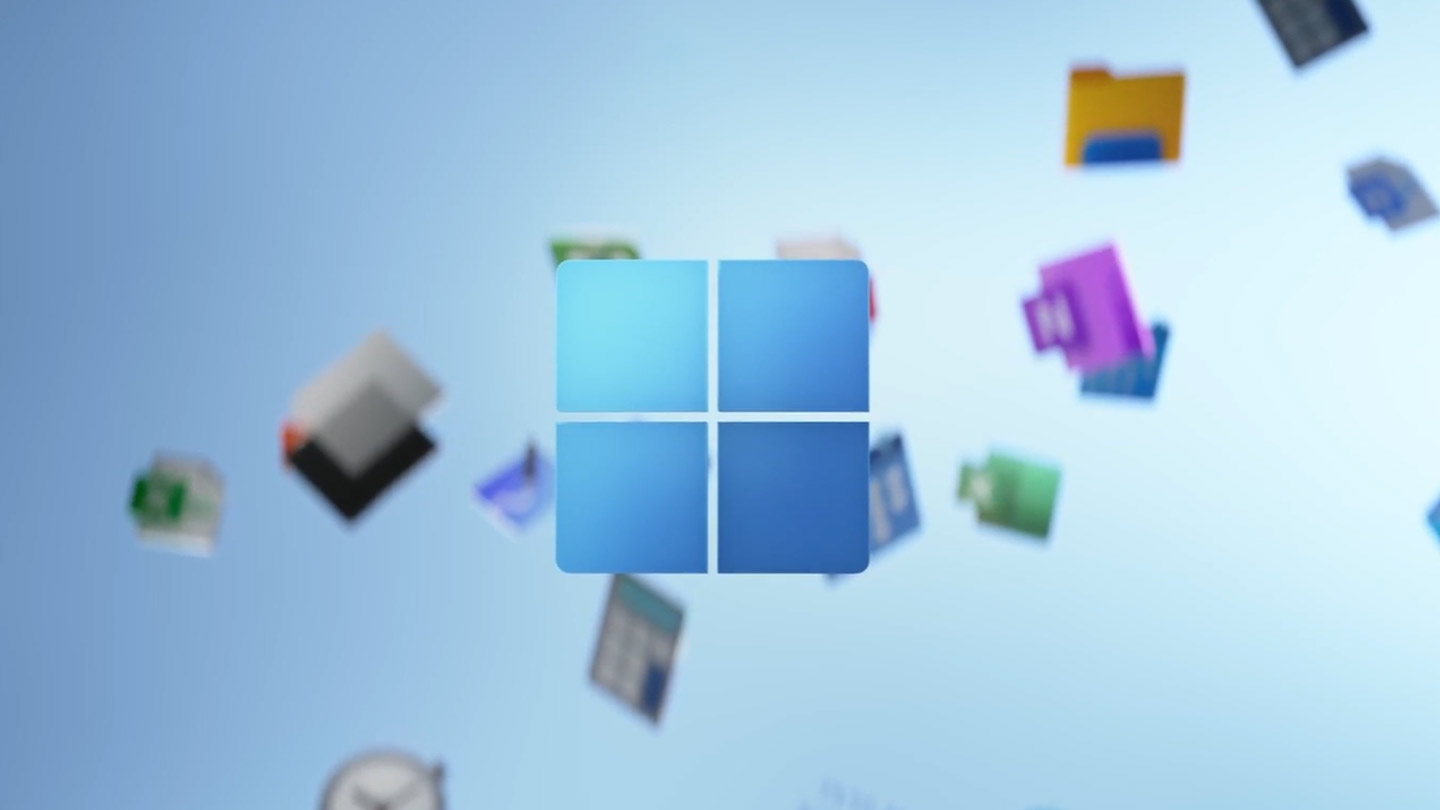
Quá trình cài đặt Windows 11 sẽ yêu cầu kết nối mạng
Windows 11 sẽ yêu cầu bạn sử dụng kết nối mạng để hoàn tất quá trình cài đặt trong cả phiên bản Home và Pro ở phiên bản 22H2. Ngoài ra Microsoft cũng yêu cầu khi cài đặt Windows 11, người dùng phải đăng nhập tài khoản Microsoft nên nhiều người có thể sẽ nghĩ rằng việc cài đặt Windows 11 mà không cần dùng đến kết nối mạng là điều rất khó
Thực tế với phiên bản 22H2 nếu bạn không có kết nối mạng thì đến bước thiết lập windows sẽ hiện ra thông báo Oops, you’ve lost internet connection như hình dưới đây và nếu bạn nhấn Retry, bạn sẽ nhận được một yêu cầu kết nối Wi-Fi.
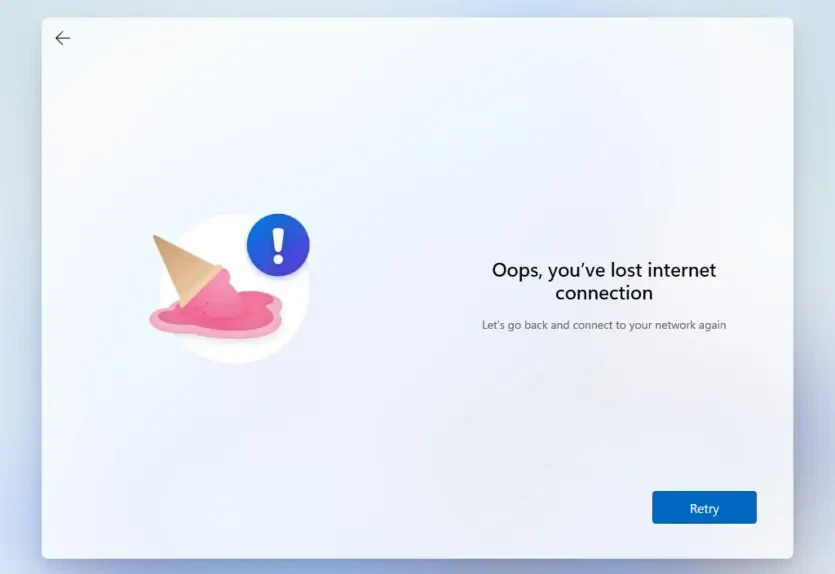
Hướng dẫn cách bỏ qua yêu cầu kết nối mạng khi thiết lập Windows 11
Trường hợp không kết nối internet hoặc bạn chưa kết nối vào bất cứ mạng nào cả
Bước 1: Khi cài đặt đến bước Oops, you’ve lost internet connection bạn bấm tổ hợp phím Shift + F10 (hoặc Shift + Fn + F10) > cửa sổ CMD hiện lên
Bước 2: Bạn nhập lệnh: oobebypassnro > bấm Enter.
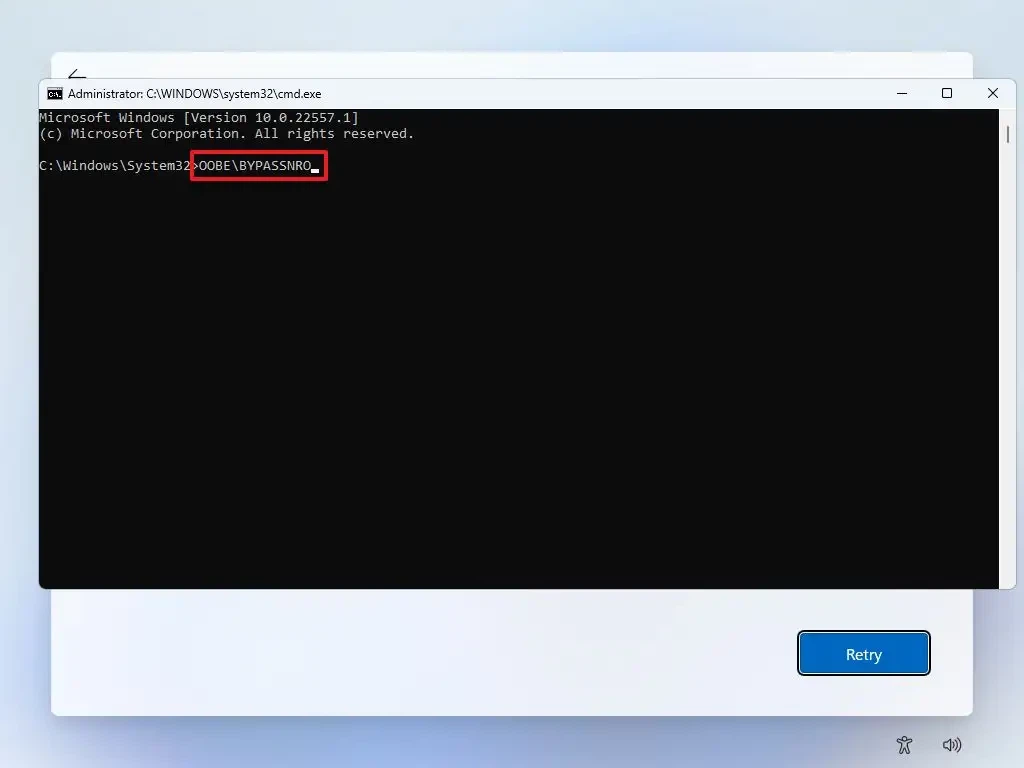
Trường hợp đã kết nối vào một mạng wifi hoặc mạng dây
Bước 1: Nhấn Shift + F10 hoặc Shift + Fn + F10 nhập lệnh: netsh wlan delete profile name=* i=* > Enter. Nếu bạn đang kết nối internet với mạng dây thì hãy rút dây mạng ra
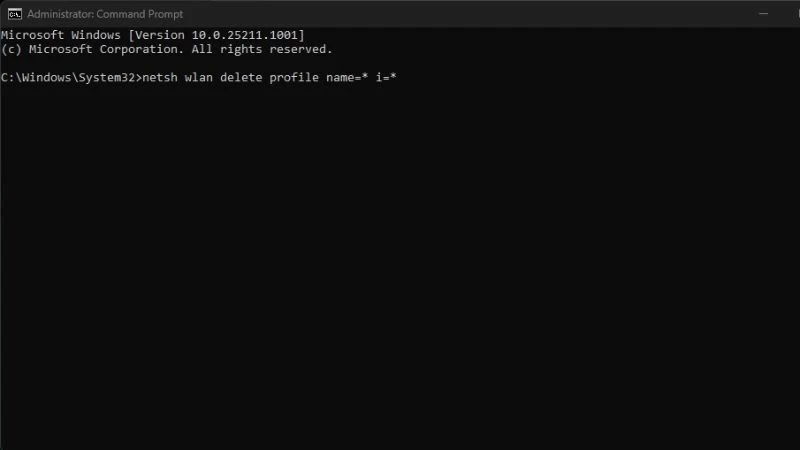
Bước 2: Gõ lệnh: oobebypassnro => bấm Enter.
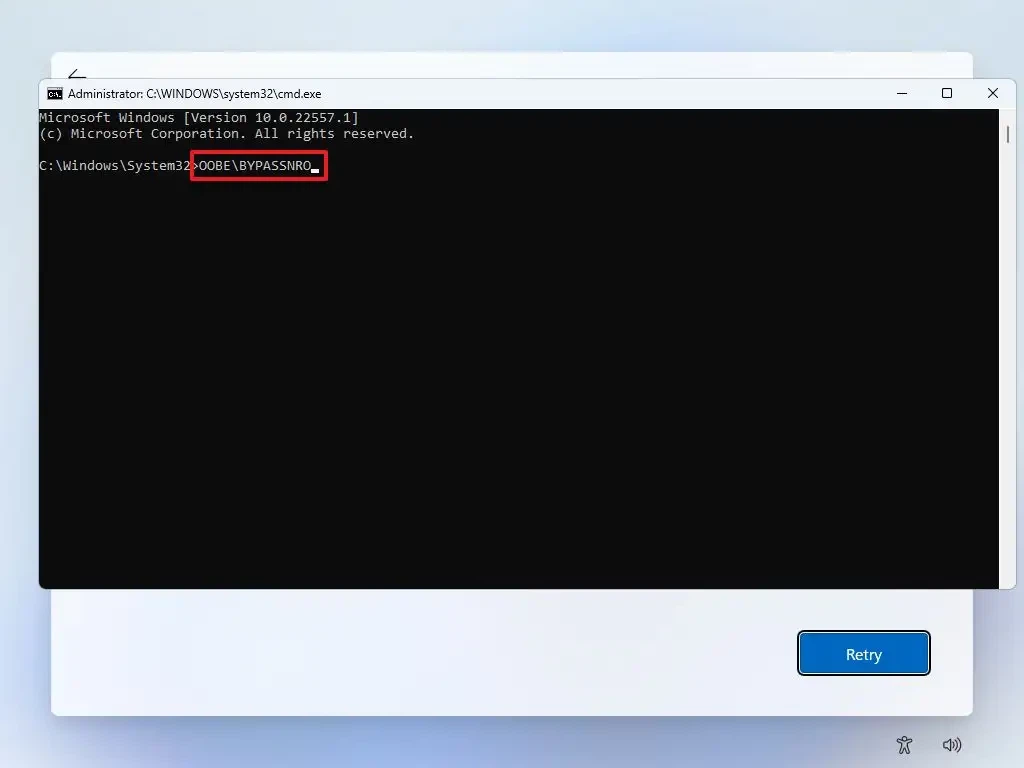
Lúc này, máy tính của bạn sẽ tự khởi động lại và quá trình cài đặt sẽ bắt đầu lại ngay sau đó.
Tiếp theo ở giao diện kết nối wifi > bấm vào lựa chọn “I don’t have internet“ > Sau đó bạn bấm vào Continue with limited setup để sử dụng tài khoản Local mặc định trên Windows 11 thay vì tài khoản Microsoft.
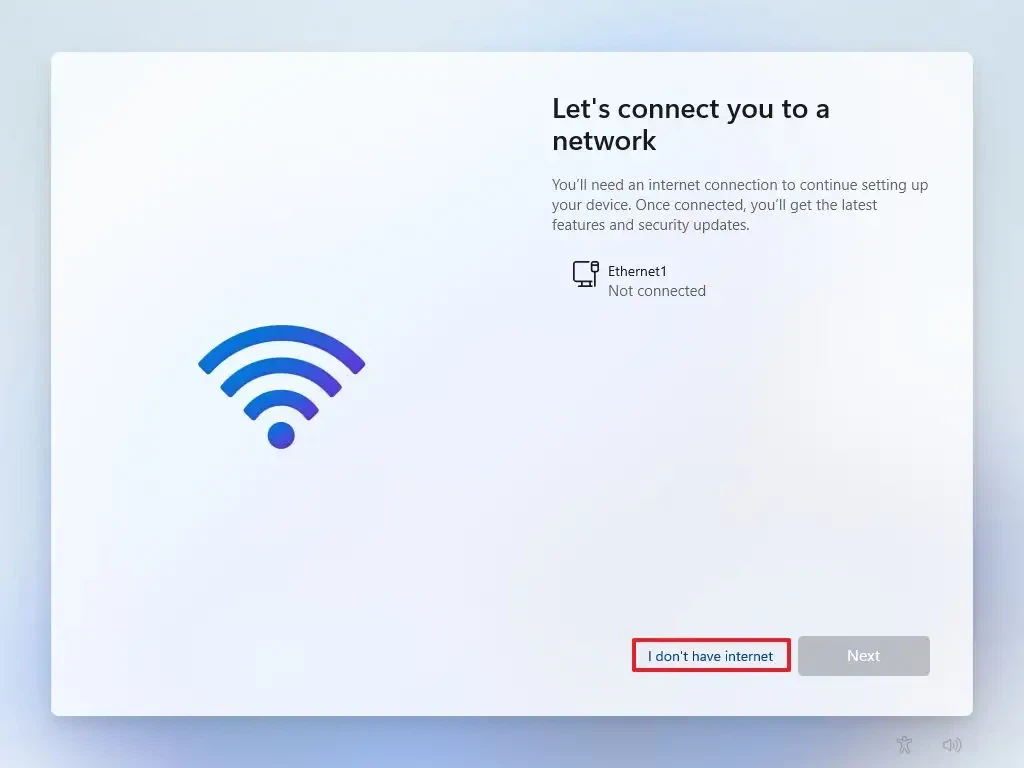
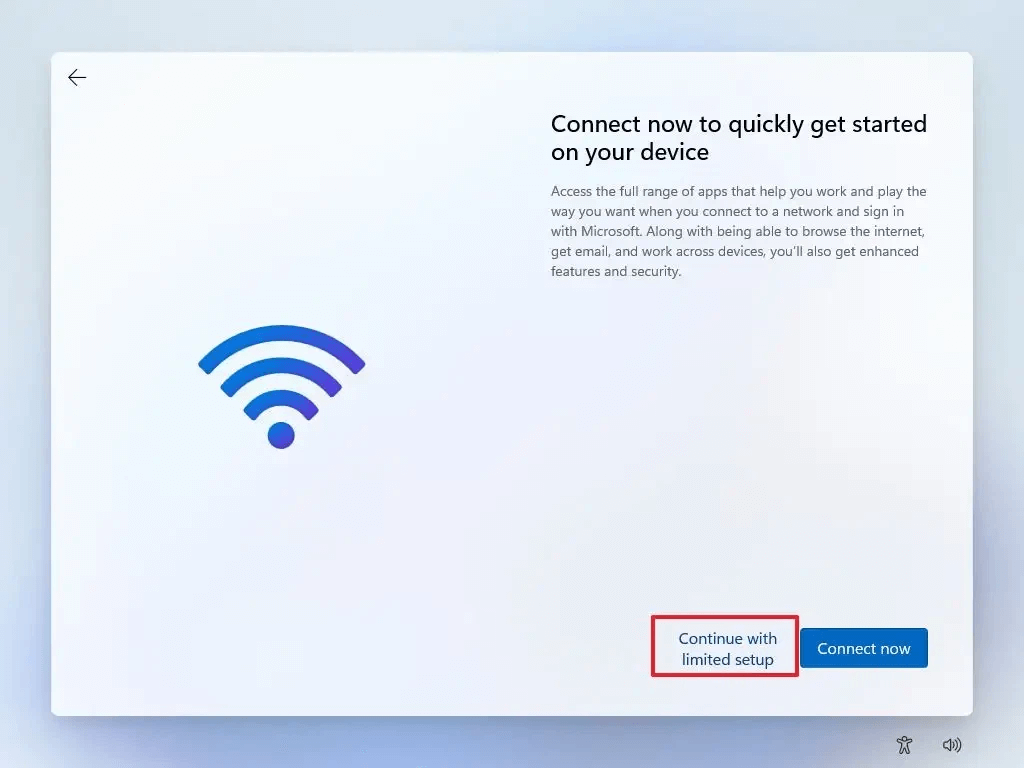
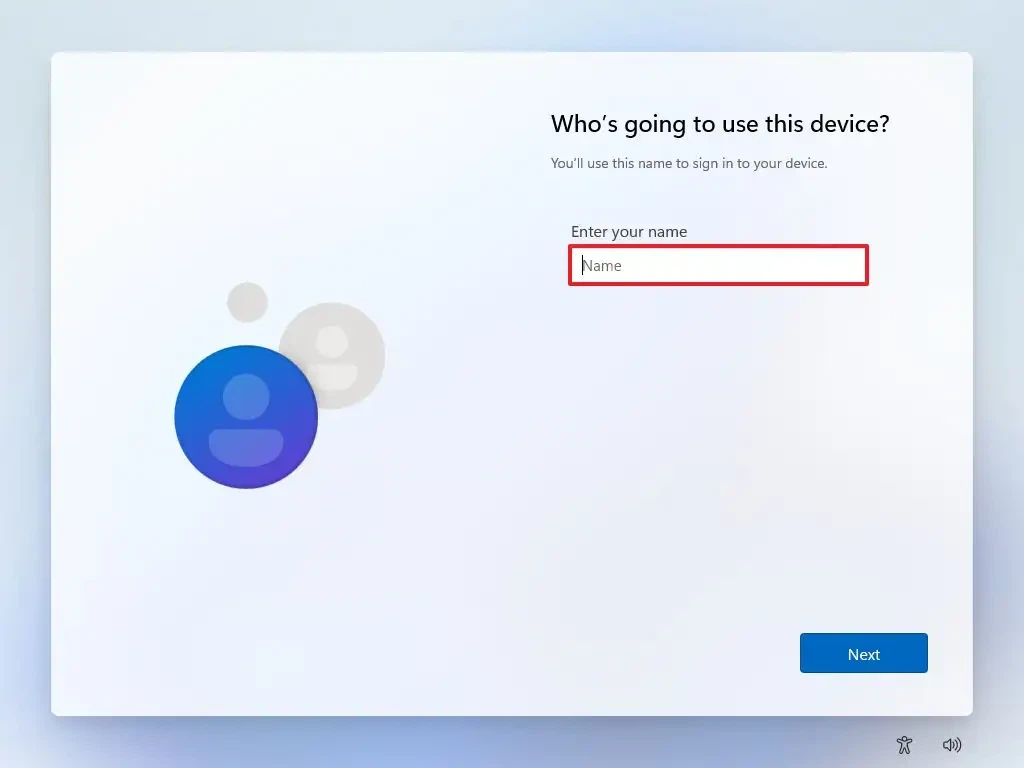
Tại đây quá trình cài đặt Windows 11 của bạn sẽ tiếp tục mà không cần đến kết nối mạng nữa
Trên đây mình đã hướng dẫn bạn cách bỏ qua Wifi khi thiết lập Windows 11. Hi vọng các thông tin trên sẽ giúp bạn cài đặt Windows 11 dễ dàng nhất. Hãy tiếp tục theo dõi Phúc Anh để cập nhật các mẹo vặt máy tính bổ ích nhất.